Aperçu des pages
Cliquez sur le bouton Aperçu des pages  en bas, à droite de la fenêtre afin d'afficher les pages. Vous pouvez voir un aperçu de toutes les pages, en créer de nouvelles, les supprimer, les dupliquer, les renommer et les réorganiser.
en bas, à droite de la fenêtre afin d'afficher les pages. Vous pouvez voir un aperçu de toutes les pages, en créer de nouvelles, les supprimer, les dupliquer, les renommer et les réorganiser.
Créer une nouvelle page
Cliquez sur le bouton Nouvelle page  pour créer une nouvelle page.
Remarque: Par défaut, le canevas d'une nouvelle page n'a pas de grille et possède un fond blanc. Vous pouvez modifier ces paramètres en ouvrant le menu Propriétés
pour créer une nouvelle page.
Remarque: Par défaut, le canevas d'une nouvelle page n'a pas de grille et possède un fond blanc. Vous pouvez modifier ces paramètres en ouvrant le menu Propriétés  .
.
Copier et coller des pages
En appuyant sur le bouton Plus d'une page dans l'aperçu des pages
d'une page dans l'aperçu des pages  , vous ouvrez le menu contextuel de la page. Choisissez Copier
, vous ouvrez le menu contextuel de la page. Choisissez Copier  et Coller
et Coller  pour dupliquer la page.
Remarque: copier et coller des pages peut s'avérer utile pour réutiliser certains éléments ou styles de pages existantes. Vous pouvez également copier et coller une page à partir d'un autre fichier.
pour dupliquer la page.
Remarque: copier et coller des pages peut s'avérer utile pour réutiliser certains éléments ou styles de pages existantes. Vous pouvez également copier et coller une page à partir d'un autre fichier.
 et Coller
et Coller  pour dupliquer la page.
Remarque: copier et coller des pages peut s'avérer utile pour réutiliser certains éléments ou styles de pages existantes. Vous pouvez également copier et coller une page à partir d'un autre fichier.
pour dupliquer la page.
Remarque: copier et coller des pages peut s'avérer utile pour réutiliser certains éléments ou styles de pages existantes. Vous pouvez également copier et coller une page à partir d'un autre fichier.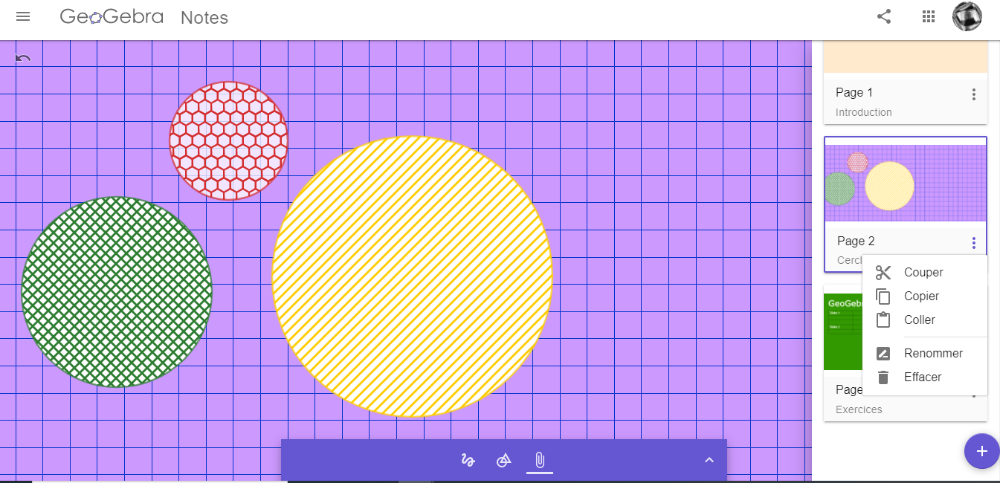
Réorganiser les pages
Dans l'aperçu des pages  , vous pouvez non seulement passer d'une page à l'autre, mais aussi modifier l'ordre de vos pages. Il suffit de cliquer et glisser les fenêtres d'aperçu pour les déplacer et les organiser dans l'ordre désiré.
, vous pouvez non seulement passer d'une page à l'autre, mais aussi modifier l'ordre de vos pages. Il suffit de cliquer et glisser les fenêtres d'aperçu pour les déplacer et les organiser dans l'ordre désiré.
Renommer les pages
Attribuez un nom à vos pages pour avoir une vue d'ensemble du contenu des différentes pages.
Ouvrez le menu contextuel de la page en appuyant sur le bouton Plus  de la page et sélectionnez Renommer
de la page et sélectionnez Renommer  . Saisissez ensuite un nom approprié et cliquez sur OK.
. Saisissez ensuite un nom approprié et cliquez sur OK.
 . Saisissez ensuite un nom approprié et cliquez sur OK.
. Saisissez ensuite un nom approprié et cliquez sur OK.Supprimer une page
Supprimez une page en appuyant sur le bouton Plus  de la page et en sélectionnant Effacer
de la page et en sélectionnant Effacer  dans le menu contextuel.
dans le menu contextuel.
 dans le menu contextuel.
dans le menu contextuel.